สร้างภาพเคลื่อนไหว GIF แบบคอลลาจด้วยการตั้งค่าและเครื่องมือแก้ไขที่กำหนดเอง
เครื่องมือสร้างคอลลาจ GIF 3 เครื่องเพื่อสร้างคอลลาจเคลื่อนไหวแบบเคียงข้างกัน
หากคุณต้องการแสดงการเปรียบเทียบช่วงเวลาต่างๆ ในคลิป คุณสามารถทำได้โดยนำภาพเหล่านั้นมารวมกันเป็นภาพตัดแปะ GIF เช่นเดียวกับการทำภาพตัดแปะ คุณสามารถพึ่งพา โปรแกรมสร้างภาพ GIF เพื่อช่วยคุณ GIF เป็นกระแสในปัจจุบัน ผู้คนมีความคิดสร้างสรรค์มากขึ้นและทำภาพตัดปะ GIF ตัวอย่างเช่น คุณต้องการสร้าง GIF ที่มีภาพยนตร์หรือช่วงเวลาอันมีค่าที่คุณชื่นชอบ การสร้าง GIF ของวิทยาลัยเป็นวิธีที่ดีในการแชร์บนแพลตฟอร์มโซเชียลและรับไลค์มากมาย ไม่ใช่เรื่องยากอีกต่อไปด้วยความช่วยเหลือของโปรแกรมสร้างภาพตัดปะ GIF ในตอนนี้ บทความนี้จะนำเสนอโปรแกรมที่มีประสิทธิภาพและเชื่อถือได้มากที่สุดสามโปรแกรมพร้อมคุณสมบัติ ข้อดี และข้อเสีย
รายการคู่มือ
ส่วนที่ 1: วิธีการสร้าง GIF Collage ด้วยเทมเพลตที่สวยงาม ส่วนที่ 2: โปรแกรมสร้าง GIF Collage ออนไลน์ 2 โปรแกรมเพื่อสร้างภาพเคลื่อนไหวแบบ Collage ส่วนที่ 3: คำถามที่พบบ่อยเกี่ยวกับ GIF Collage Makerส่วนที่ 1: วิธีการสร้าง GIF Collage ด้วยเทมเพลตที่สวยงาม
หากคุณต้องการสร้างภาพตัดปะ GIF แบบมืออาชีพ 4Easysoft แปลงวิดีโอทั้งหมด เป็นโปรแกรมสร้างภาพตัดแปะ GIF ที่ดีที่สุดที่จะช่วยให้คุณใช้ความคิดสร้างสรรค์และจินตนาการในการสร้างภาพตัดแปะ GIF ด้วยคลิปที่คุณชื่นชอบ โปรแกรมนี้จะช่วยให้คุณใช้เทมเพลตสวยงามต่างๆ ได้โดยไม่ทิ้งเครดิตหรือลายน้ำบนผลลัพธ์ และอัตราเฟรมและความละเอียดที่ปรับแต่งได้จะส่งออก GIF คุณภาพสูง

จัดเตรียมเทมเพลตหลากหลายเพื่อสร้างภาพตัดปะ GIF แบบเคียงข้างกันหรือขึ้นและลง
รองรับฟิลเตอร์ที่สวยงามหลายสิบแบบเพื่อให้ภาพตัดปะ GIF สวยงามและน่าดึงดูดใจมากขึ้น
รองรับการดูตัวอย่างแบบเรียลไทม์เพื่อปรับแต่งเอฟเฟกต์และการตั้งค่าก่อนการบันทึก
พร้อมเครื่องมือแก้ไขขั้นสูงที่น่าตื่นตาตื่นใจ 18 รายการสำหรับจัดการวิดีโอ
100% ปลอดภัย
100% ปลอดภัย
ฉันจะสร้าง GIF แบบคอลลาจโดยใช้ 4Easysoft Total Video Converter ได้อย่างไร
ขั้นตอนที่ 1ดาวน์โหลดและติดตั้ง 4Easysoft Total Video Converter บนเดสก์ท็อปของคุณ จากนั้นเปิดโปรแกรมและไปที่ ภาพปะติด แท็บจากเมนูเพื่อเริ่มสร้างภาพตัดปะ GIF ที่สวยงาม คลิกที่ เทมเพลต ปุ่มและเลือกสไตล์หน้าจอแยกจากเทมเพลตสวยงามที่มีให้เลือก

ขั้นตอนที่ 2คลิก เพิ่ม ปุ่มใต้เมนูเพื่อเพิ่ม GIF ที่คุณต้องการรวมเข้าในหน้าจอวิดีโอเดียว ปรับขนาดองค์ประกอบที่คุณต้องการโดยลากเส้นสไลด์ระหว่างไฟล์ กรอบด้านล่างช่วยให้คุณเปลี่ยนสีและน้ำหนักของงานได้

ขั้นตอนที่ 3หากคุณต้องการแก้ไขไฟล์ GIF ของคุณทีละไฟล์ ให้คลิก แก้ไข ไอคอนที่ปรากฏขึ้น หน้าต่างอื่นจะแสดงขึ้นมา จากตรงนั้น คุณสามารถหมุน ครอบตัด คำบรรยาย ฯลฯ และหากคุณต้องการลบส่วนที่ไม่จำเป็นของคลิป ให้คลิก ตัด ไอคอน.

สำหรับส่วนที่รอคอยมากที่สุดของกระบวนการ ให้เลือกฟิลเตอร์ที่ยอดเยี่ยมที่สุดที่คุณคิดว่าจะเหมาะกับภาพตัดปะ GIF ของคุณโดยไปที่ กรอง แท็บนี้มีฟิลเตอร์สวยๆ ให้เลือกหลายแบบ เช่น โทนอุ่น เทา ชมพู เย็น มืด ฯลฯ นอกจากนี้ยังมีฟิลเตอร์รูรับแสง สี่เหลี่ยม ไหม และหิมะให้เลือกใช้ด้วย

ขั้นตอนที่ 4ใช้โปรแกรมสร้างภาพตัดแปะ GIF นี้เพื่อเพิ่มเพลงประกอบเพื่อทำให้ภาพตัดแปะ GIF ของคุณโดดเด่นยิ่งขึ้น! นำทางไปยัง เสียง แท็บแล้วคลิกกล่องข้างหน้า เพลงประกอบ หากคุณต้องการเพิ่มไฟล์เพลงโดยกดปุ่ม + เครื่องหมาย ข้างๆ แต่ถ้าเสียงต้นฉบับเพียงพอสำหรับคุณ ให้ทำเครื่องหมายในช่องก่อน คงแทร็กเสียงต้นฉบับไว้นอกจากนี้ คุณยังสามารถปรับระดับเสียงที่ต้องการได้ และเลือกเล่นซ้ำหรือเฟดอินหรือเอาต์ได้

ขั้นตอนที่ 5หากต้องการตั้งชื่องานของคุณ ให้ไปที่ ส่งออก แท็บ คุณสามารถเลือกความละเอียด รูปแบบเอาต์พุต อัตราเฟรม และคุณภาพสำหรับเอาต์พุตของคุณได้ด้วย คลิกกล่องก่อน การเร่งความเร็วของ GPU และสร้างเส้นทางที่จะบันทึกผลลัพธ์ของคุณ แต่ถ้าคุณไม่สามารถรอกระบวนการส่งออกที่ยาวนานได้ ให้คลิก เริ่มการส่งออก ปุ่มบันทึกไฟล์ของคุณจากโปรแกรมสร้างภาพตัดแปะ GIF นี้

ส่วนที่ 2: โปรแกรมสร้าง GIF Collage ออนไลน์ 2 โปรแกรมเพื่อสร้างภาพเคลื่อนไหวแบบ Collage
คุณไม่มีเวลาเหลือสำหรับการติดตั้งซอฟต์แวร์บนอุปกรณ์ของคุณแต่จำเป็นต้องสร้างภาพตัดปะ GIF หรือไม่ เรามีคำตอบให้คุณ! ส่วนนี้จะแนะนำโปรแกรมสร้างภาพตัดปะ GIF ออนไลน์ที่ดีที่สุด 2 โปรแกรมให้กับคุณ
1. อีซี่กิ๊ฟ
EZGIF คือโปรแกรมสร้างภาพตัดปะ GIF ออนไลน์ที่คุณสามารถสร้างภาพตัดปะ GIF หรือแม้กระทั่ง สร้างวิดีโอแบบภาพซ้อนภาพ ฟรี การใช้งานซอฟต์แวร์นี้ไม่จำเป็นต้องลงทะเบียน และให้คุณพิมพ์ URL ของ GIF ในเบราว์เซอร์ของคุณและเริ่มโปรเจ็กต์ของคุณได้ทันที มีเครื่องมือแก้ไขเพื่อปรับขนาด หมุน ตัด ครอบตัด แยก GIF และเพิ่มข้อความหรือเอฟเฟกต์ให้กับ GIF
ฉันจะสร้าง GIF แบบ Collage โดยใช้ EZGIF Online GIF Collage Maker ได้อย่างไร
ขั้นตอนที่ 1จากเว็บไซต์ เปิด Ezgif และคลิก ผลกระทบ แท็บจากอินเทอร์เฟซ หลังจากนั้นให้เลือก รวม GIF ไว้เคียงข้างกัน ตัวเลือก.
ขั้นตอนที่ 2หากต้องการเพิ่ม GIF ของคุณ ให้กด เลือกไฟล์ และคลิกปุ่ม อัพโหลด ปุ่ม วางแต่ละ GIF ในตำแหน่งที่เหมาะสมโดยการลาก จากนั้นคลิกปุ่ม รวมกัน ปุ่ม.
ขั้นตอนที่ 3คุณสามารถบันทึกผลลัพธ์ของคุณได้หากกระบวนการแก้ไขเสร็จสิ้นแล้ว คลิกที่ บันทึก ปุ่มดาวน์โหลดผลลัพธ์ภาพตัดปะ GIF ของคุณ
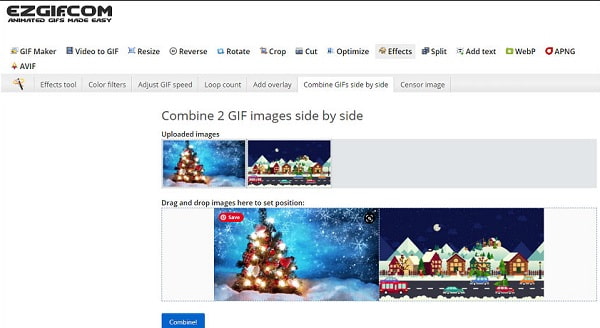
2. นกกะป๋อง
คุณสามารถสร้างภาพตัดปะ GIF ออนไลน์ของ Kapwing ได้อย่างง่ายดายเนื่องจากมีอินเทอร์เฟซที่เรียบง่ายและเป็นมิตรกับผู้ใช้ เนื่องจากมีแพลตฟอร์มที่ใช้งานง่าย ผู้เริ่มต้นด้านการสร้างภาพยนตร์จำนวนมากจึงสนใจที่จะใช้โปรแกรมนี้ หากคุณใช้คุณสมบัติพื้นฐานของ Kapwing คุณจะสามารถอัปโหลด ซ้อน ต่อ แก้ไขวิดีโอและรูปภาพ และเพิ่มข้อความ เพลง และอีโมจิลงในภาพตัดปะ GIF ของคุณได้ คุณสมบัติทั้งหมดเหล่านี้มีให้ใช้งานในแผนบริการฟรี
ฉันจะสร้าง GIF แบบ Collage โดยใช้ Kapwing Online GIF Collage Maker ได้อย่างไร
ขั้นตอนที่ 1จากเว็บไซต์อย่างเป็นทางการของ Kapwing คุณต้องลงชื่อเข้าใช้บัญชีของคุณก่อน จากนั้นคลิก โปรแกรมสร้างภาพตัดปะ จากเครื่องมือในเมนูและคลิก เริ่มต้นใช้งาน ปุ่มเพื่อเข้าสู่ Studio Editor
ขั้นตอนที่ 2หากต้องการอัปโหลดไฟล์ GIF ของคุณ ให้คลิก เพิ่มสื่อหากต้องการค้นหา GIF ในตำแหน่งที่ต้องการ ให้ลาก GIF เหล่านั้นลงในผืนผ้าใบ คุณสามารถปรับขนาดได้โดยการลากแถบเลื่อน วิธีนี้จะช่วยให้คุณ... วางวิดีโอสองอันไว้เคียงข้างกัน.
ขั้นตอนที่ 3คุณสามารถเพิ่มคำบรรยาย รูปร่าง หรือข้อความลงในภาพตัดปะ GIF ได้โดยใช้โปรแกรมสร้างภาพตัดปะ GIF นี้ หากต้องการเลือกขนาดเอาต์พุต ให้คลิกขวาที่พื้นที่ว่าง จากนั้นคุณจะเห็นตัวเลือกต่างๆ เช่น 1:1, 9:16, 16:9, 5:4 และ 4:5 คลิกปุ่ม การตั้งค่า และเลือก GIF เป็นรูปแบบเอาต์พุตของงานของคุณ
ขั้นตอนที่ 4ในการส่งออกภาพตัดปะ GIF ที่คุณสร้างในที่สุด ให้คลิก ส่งออก GIF ปุ่ม หลังจากนั้นดาวน์โหลดเพื่อบันทึกผลลัพธ์ลงในอุปกรณ์ของคุณหรือแชร์บนโซเชียลมีเดียเช่น Facebook และ Twitter
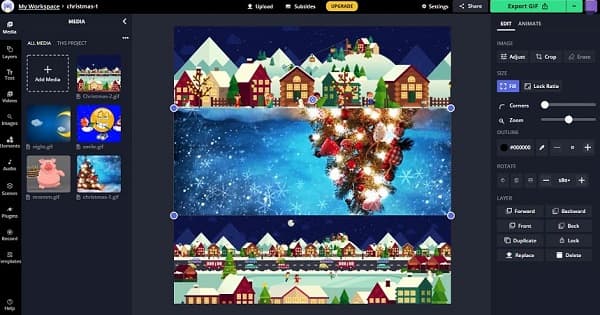
ส่วนที่ 3: คำถามที่พบบ่อยเกี่ยวกับ GIF Collage Maker
-
ฉันสามารถส่งออกภาพตัดปะ GIF ของฉันเป็นรูปแบบวิดีโอ MP4 ได้หรือไม่
ใช่ คุณสามารถทำได้ โปรแกรมสร้างภาพตัดปะ GIF ส่วนใหญ่รองรับรูปแบบวิดีโอต่างๆ ที่คุณสามารถแปลงไฟล์ GIF ได้ ตัวอย่างเช่น โปรแกรม Total Video Converter ของ 4Easysoft ช่วยให้ผู้ใช้สามารถแปลงภาพตัดปะ GIF เป็นรูปแบบ MP4, MOV, WMV, AVI, MKV และ GIF ได้
-
มีเทมเพลตภาพตัดปะ GIF หลากหลายขนาดหรือไม่?
เทมเพลตสามารถเปลี่ยนแปลงได้เมื่อคุณปรับแต่งและปรับขนาดให้เป็นขนาดที่คุณต้องการ ขนาดเทมเพลตส่วนใหญ่ที่มีในโปรแกรมสร้างภาพ GIF ได้แก่ 16:9 (จอกว้าง), 1:1 (อินสตาแกรม), 9:16 (แนวตั้ง), 4:3 (มาตรฐาน) และ 21:9 (ภาพยนตร์) แต่คุณสามารถปรับเปลี่ยนให้เหมาะกับความต้องการของคุณได้
-
จะรวมภาพ GIF 12 ภาพเป็นภาพตัดปะพร้อมกันได้อย่างไร?
หากคุณต้องการเพิ่ม GIF 12 ภาพขึ้นไปในหน้าจอเดียว คุณควรใช้โปรแกรมสร้างภาพ GIF ที่ดีที่สุด 4Easysoft Total Video Converter ซึ่งมีเทมเพลตมากกว่า 30 แบบที่ช่วยให้คุณเพิ่มภาพ GIF 2 ถึง 13 ภาพในหนึ่งภาพได้
บทสรุป
โพสต์นี้จะแนะนำโปรแกรมสร้างภาพ GIF ที่มีประโยชน์ 3 โปรแกรม และแสดงขั้นตอนในการสร้างภาพ GIF ตอนนี้ถึงเวลาสร้างภาพของคุณเองแล้ว! เราขอแนะนำให้ใช้ 4Easysoft แปลงวิดีโอทั้งหมด เมื่อทำการตัดแปะแบบ GIF เพื่อให้ได้ผลลัพธ์ที่ดีและมีคุณภาพสูง
100% ปลอดภัย
100% ปลอดภัย


 โพสโดย
โพสโดย 